Comment désactiver un thème WordPress : un guide pour les débutants
Publié: 2023-09-18Apprendre à désactiver un thème WordPress est simple. La plateforme WordPress vous donne accès à plusieurs façons de désactiver un thème et c'est quelque chose que vous pouvez faire en quelques minutes. Cependant, sa désactivation peut avoir un impact significatif sur le style et les fonctionnalités de votre site.
Savoir comment désactiver un thème WordPress en toute sécurité est une compétence qui vous sera utile au fur et à mesure que vous développerez votre site. Vous êtes susceptible de changer de thème plusieurs fois et suivre une méthodologie sûre vous aidera à éviter de « casser » votre site Web.
Dans cet article, nous parlerons des différences entre désactiver et désinstaller un thème et comment le faire en toute sécurité. Ensuite nous vous montrerons comment désactiver un thème WordPress de deux manières différentes. Allons-y !
La différence entre désactiver et désinstaller un thème
La désactivation et la désinstallation d'un thème ne sont pas le même processus. Lorsque vous désactivez un thème (ou un plugin), ses fichiers restent sur le serveur. Le thème n'est peut-être pas actif, mais vous pouvez le modifier à tout moment sans le réinstaller.
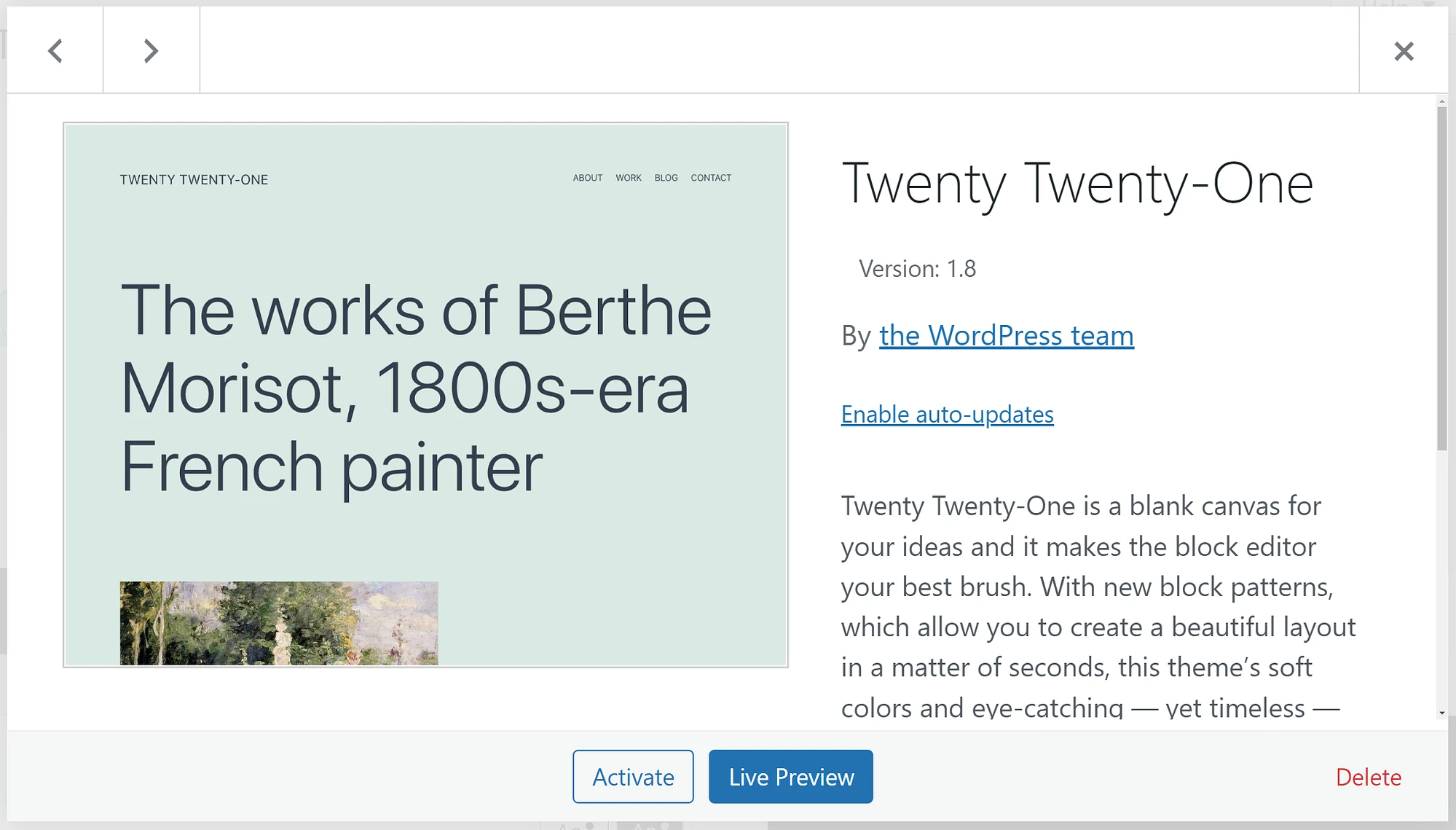
En règle générale, vous désinstallez les thèmes que vous ne prévoyez plus d'utiliser. Cela peut être dû au fait qu’ils sont obsolètes ou parce que vous parcourez le répertoire de thèmes WordPress à la recherche d’une nouvelle option.
Vous pouvez désactiver un thème pour les mêmes raisons, mais c'est aussi un processus que nous recommandons parfois pour dépanner les erreurs WordPress. Certains thèmes peuvent entraîner des problèmes de compatibilité avec d’autres composants WordPress et les désactiver brièvement peut vous aider à diagnostiquer le problème.
Ce qu'il faut considérer avant (et après) la désactivation d'un thème
Apprendre à désactiver un thème WordPress est simple, mais c'est un processus qui peut entraîner des problèmes techniques sur votre site Web. Le problème le plus direct est que lorsque vous désactivez un thème, WordPress choisira par défaut une autre option, ce qui signifie que le style de votre site changera radicalement.
Si le thème précédent incluait également des fonctionnalités telles que des sections uniques, des widgets ou un générateur de pages, le changer peut briser certaines des fonctionnalités clés de votre site. Cela ne veut pas dire que vous ne devriez pas le faire, mais que vous devez le faire en toute sécurité.
Si vous envisagez de modifier le thème de votre site ou de tester de nouvelles options, voici comment procéder pour éviter un impact négatif sur votre site :
- Créez une sauvegarde complète de votre site Web avant de tester de nouveaux thèmes.
- Utilisez un site Web intermédiaire pour tester l’apparence et le fonctionnement de votre site lorsque vous désactivez un thème ou en essayez de nouveaux.
Ce sont des mesures de sécurité que vous devez prendre chaque fois que vous envisagez d’apporter des modifications importantes à votre site Web WordPress. Ils vous aideront à éviter les scénarios dans lesquels vous vous démenez pour réparer votre site alors qu'il ne fonctionne pas correctement pour les utilisateurs.
Si vous n'avez pas accès à la fonctionnalité de préparation via votre hébergeur (ce que vous devriez faire), vous pouvez tester les modifications sur un site WordPress local ou utiliser un plugin de préparation. Ces deux dernières options sont plus complexes, mais elles sont payantes en termes de maintien du bon fonctionnement de votre site en ligne.
Comment désactiver un thème WordPress
- Désactiver un thème via le tableau de bord
- Désactiver un thème via FTP
Il existe deux manières de désactiver un thème dans WordPress. Si vous avez accès au tableau de bord, c'est l'approche la plus simple. Cependant, si vous n'avez pas accès au tableau de bord pour une raison quelconque, vous pouvez également désactiver un thème via le protocole de transfert de fichiers (FTP).
1. Désactivez un thème via le tableau de bord ️
Pour désactiver un thème depuis le tableau de bord, accédez à Apparence → Thèmes . Cette page affichera tous les thèmes installés sur votre site web et vous montrera lequel est actif :
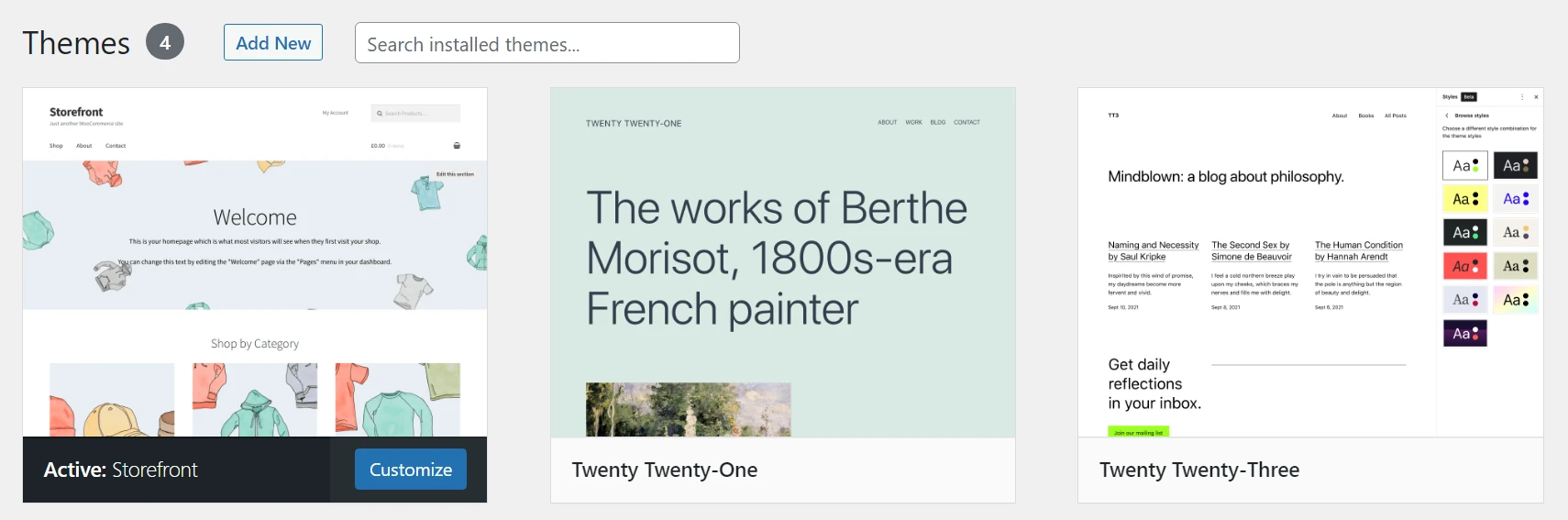
Pour désactiver un thème, vous devez passer à une autre option, car WordPress a toujours besoin d'un thème actif. Alors, allez-y et sélectionnez un remplaçant. Lorsque vous êtes prêt, passez la souris sur le thème vers lequel vous souhaitez basculer et recherchez le bouton Activer , à côté de l'option Aperçu en direct :
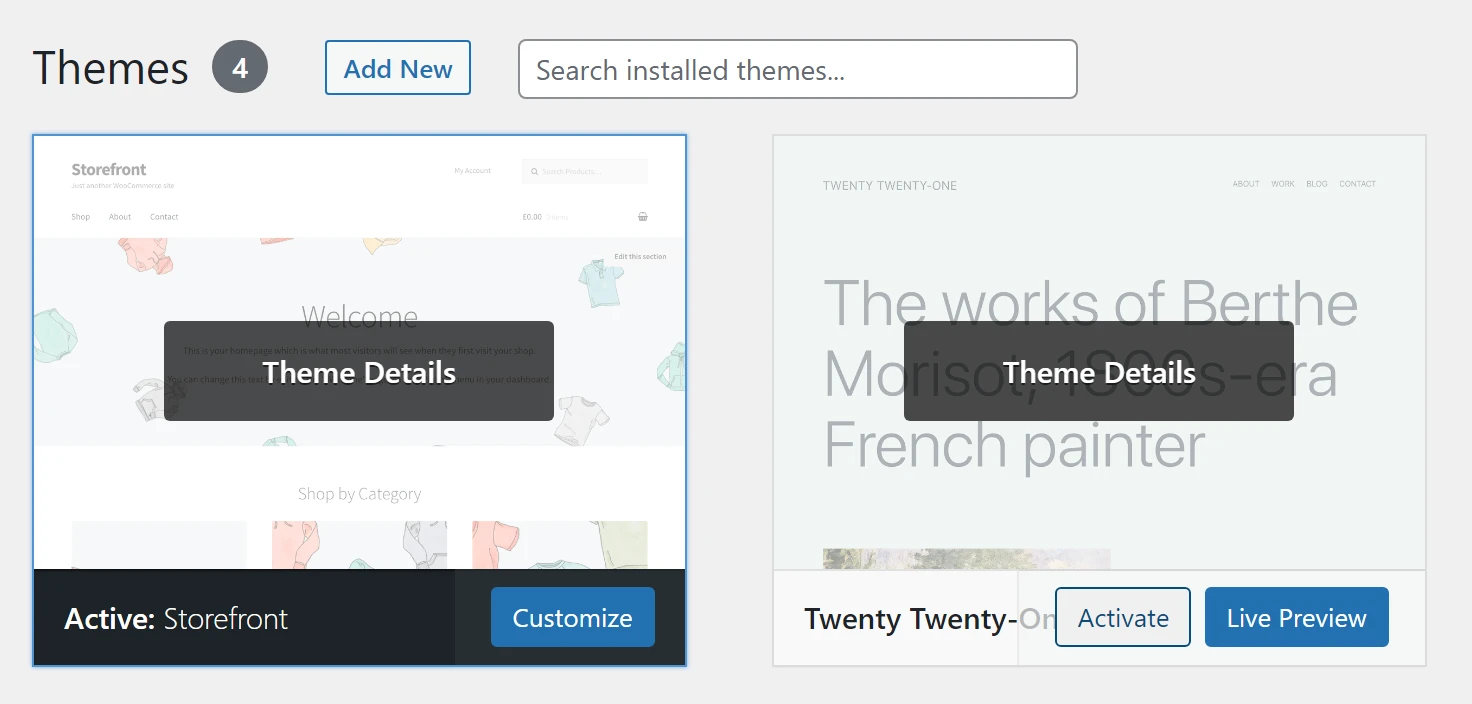
Cliquez sur Activer et c'est tout, WordPress passera au nouveau thème. Une fois que vous avez fait cela, visitez votre site Web pour voir à quoi il ressemble avec le nouveau choix et vérifier si tout fonctionne correctement.
Si vous utilisez la même chose depuis un certain temps, il est normal que certaines parties de votre site se « cassent » lorsque vous passez à un nouveau. C’est normal, c’est pourquoi nous vous recommandons de tester les nouveaux thèmes WordPress dans un environnement de test.
2. Désactiver un thème via FTP
Si vous n'avez pas accès au tableau de bord à cause d'une erreur avec WordPress, vous pouvez toujours désactiver votre thème via FTP. Pour ce faire, connectez-vous à votre site à l'aide d'un client FTP tel que FileZilla et accédez au dossier wp-content/themes dans le répertoire racine de WordPress :
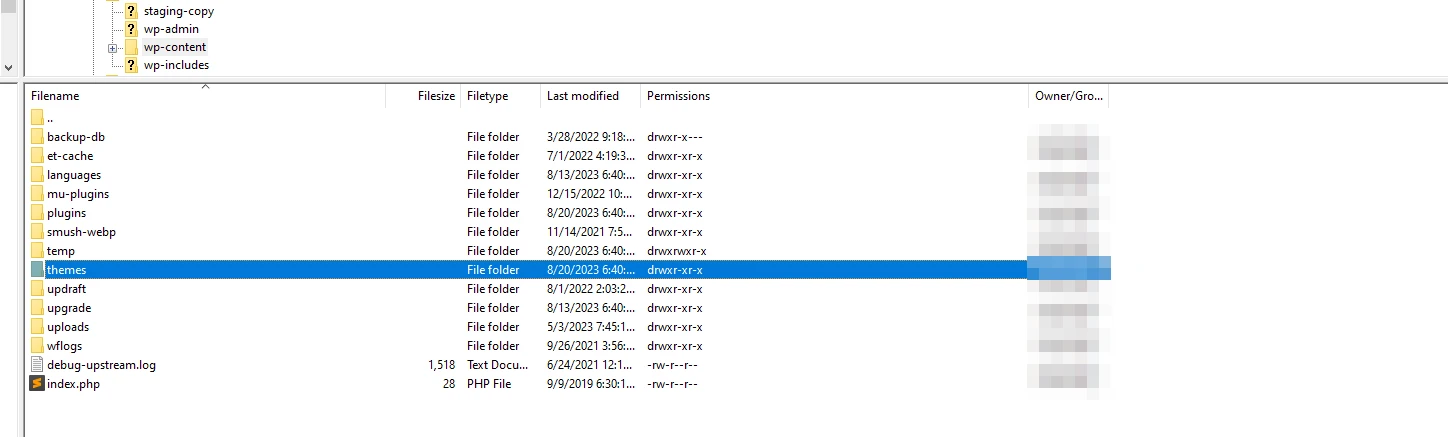
Dans le répertoire, vous trouverez des dossiers individuels pour chaque thème de votre site Web. Leurs noms peuvent être légèrement différents de ceux que vous voyez sur la page Thèmes du tableau de bord, mais ils doivent être faciles à reconnaître :


Recherchez le dossier qui correspond au thème actif. Vous pouvez cliquer dessus avec le bouton droit et choisir l’option pour le renommer. Si vous modifiez le nom du dossier en un autre nom, WordPress ne le reconnaîtra pas et passera automatiquement à un autre thème actif.
Vous pouvez également supprimer le dossier de ce thème, ce qui revient à le désinstaller. Dans ce cas, WordPress utilisera également par défaut une autre option.
Conclusion
Bien que désactiver un thème WordPress soit simple, il y a certaines choses à garder à l’esprit avant de le faire. Comme pour toute autre modification majeure de votre site, nous vous recommandons d’effectuer une sauvegarde complète et d’utiliser un environnement de test pour tester les éléments avant de vous y engager. De cette façon, vous pouvez éviter de casser le site pour les utilisateurs.
Si vous êtes sûr de désactiver le thème que vous utilisez, vous pouvez procéder de deux manières. La première est la méthode que vous utiliserez la plupart du temps, sauf si vous n'avez pas accès au tableau de bord :
- Désactivez un thème via le tableau de bord.
- Désactivez un thème via FTP.
PS – Si vous êtes à la recherche d'un nouveau thème et que vous n'en avez pas trouvé un qui vous plaît, nous vous suggérons de prendre quelques minutes pour parcourir notre sélection de thèmes de qualité. Notre thème phare, Neve, compte plus de 1 000 avis cinq étoiles et est actif sur plus de 300 000 sites Web. Il contient de nombreux sites de démarrage prédéfinis pour n'importe quel objectif, et est également disponible en version bloc/FSE.
Vous avez des questions sur la façon de désactiver un thème WordPress ? Parlons-en dans la section commentaires ci-dessous !
